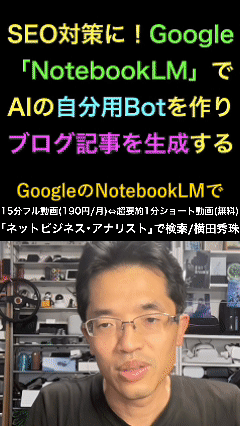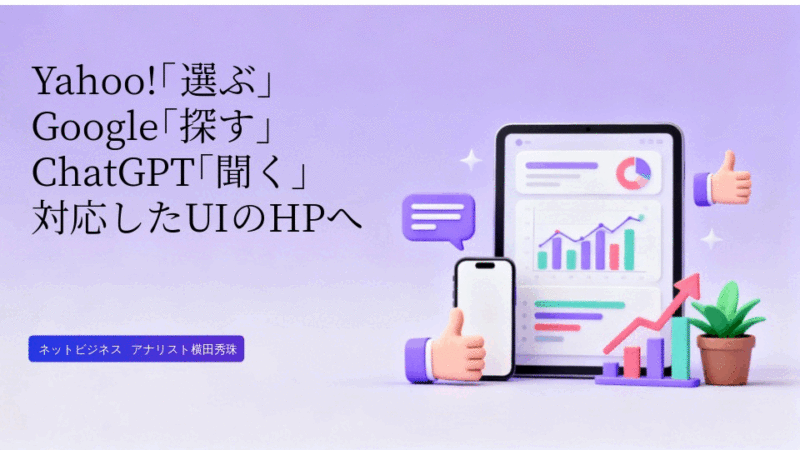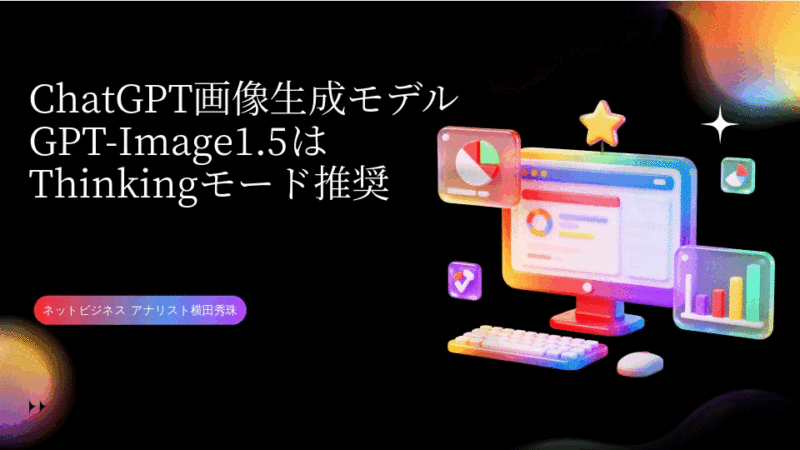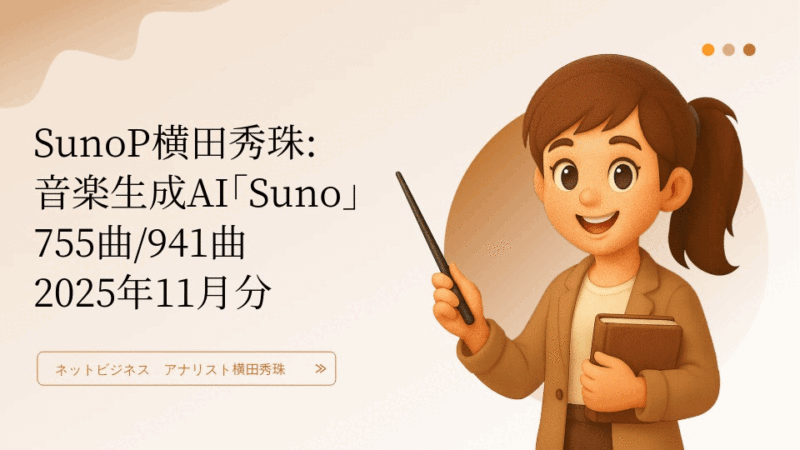Google「NotebookLM」使い方URLから学習⇒ブログ記事を生成

水曜日から出かけるので
少なめの買い物をしましたw
イーンスパイアの横田です。
https://www.enspire.co.jp

ちなみに買ったもののレビューです。
https://www.youtube.com/watch?v=mQw6JhizI_o
さて、本題です。
2024年6月6日から日本でも
NotebookLMの提供を開始。
https://blog.google/intl/ja-jp/company-news/technology/notebooklm-google/
GoogleのAI サービスですが
無料で使える神ツールです。
https://www.youtube.com/watch?v=lvWXXZpqiNc
要約:Google「NotebookLM」使い方URLから学習⇒ブログ記事を生成
ネットビジネスアナリスト横田秀珠が、Googleの新しいAIサービス「NotebookLM」を紹介。このサービスは、学習させたデータをもとに、オリジナルのブログ記事やQ&A、要約を作成できる機能を備えている。秀珠さんは、SEO対策に役立つブログ記事の生成方法や、ターゲットに合わせた記事の作り方など、具体的な活用法を提案。さらに、はてなブックマークやTwitterなどの情報源を組み合わせることで、より効果的なコンテンツ作成が可能になるというアイデアも紹介している。
1分:Google「NotebookLM」使い方URLから学習⇒ブログ記事を生成
GoogleのNotebookLMでSEO対策に強いブログ記事を生成する方法
こんにちは。ネットビジネス・アナリストの横田秀珠です。今回は、Googleの新サービスNotebookLMを使って、SEO対策に強いブログ記事を生成する方法について詳しく解説していきます。NotebookLMは、自分専用のAIボットを作成し、ブログ記事の作成に活用できる画期的なサービスです。このサービスを使いこなすことで、検索上位を狙える質の高いブログ記事を効率的に生成できるようになります。それでは、具体的な手順を見ていきましょう。
Google「NotebookLM」使い方URLから学習⇒ブログ記事を生成
- NotebookLMとは何か
- NotebookLMの基本的な使い方
- ブログ記事生成に役立つNotebookLMの活用法
- SEO対策に強いブログ記事の作成手順
- まとめ
- よくある質問(Q&A)
NotebookLMとは何か
NotebookLMは、Googleが提供する新しいサービスで、自分専用のAIボットを作成できます。このサービスでは、PDFやテキストファイル、ウェブサイトなどのデータを学習させ、そのデータに関する質問に答えてくれるボットを作ることができます。最大50万文字、49ファイルまでデータを学習させることが可能です。NotebookLMを使えば、本の要約、取扱説明書のQ&A、利用規約の確認、過去問の傾向と対策、データ比較など、様々な用途に活用できます。
NotebookLMの基本的な使い方
NotebookLMを使うには、まずサービスにログインし、新しいNotebookLMを作成します。そして、学習させたいデータをアップロードします。アップロードが完了したら、「よくある質問」「学習ガイド」「目次」「タイムライン」「ブリーフィング・ドキュメント」の5つが自動的に生成されます。これらを参照することで、アップロードしたデータの内容を効率的に把握できます。また、チャット機能を使って、学習させたデータに関する質問をすることもできます。ただし、チャットの履歴は保存されないので注意が必要です。
ブログ記事生成に役立つNotebookLMの活用法
NotebookLMをブログ記事の生成に活用する方法は主に3つあります。
- Googleの検索結果上位のページを学習させ、それらを網羅したブログ記事を生成する
- はてなブックマークで人気の記事を学習させ、ブログ記事を生成する
- Twitter(X)で話題の投稿を学習させ、ブログ記事を生成する
これらの方法を組み合わせることで、SEO対策に強く、質の高いブログ記事を作成できます。
SEO対策に強いブログ記事の作成手順
SEO対策に強いブログ記事を作成する手順は以下の通りです。
- 記事のテーマに関連するキーワードで、Googleの検索結果上位のページを学習させる
- はてなブックマークやTwitter(X)で人気の関連記事を学習させる
- 学習させたデータを元に、ChatGPTのSEOに強いターゲット生成ツールでターゲットを設定する
- 設定したターゲットに合わせて、NotebookLMにブログ記事の生成を依頼する
- 生成された記事を元に、オリジナルのブログ記事を作成する
この手順を踏むことで、検索上位を狙える、質の高いブログ記事を効率的に作成できます。
まとめ
NotebookLMは、SEO対策に強いブログ記事を生成するための強力なツールです。このサービスを使いこなすことで、質の高いブログ記事を効率的に作成できるようになります。NotebookLMを活用する際は、Googleの検索結果、はてなブックマーク、Twitter(X)などから関連するデータを幅広く学習させることがポイントです。また、ChatGPTのSEOに強いターゲット生成ツールを併用することで、よりターゲットに合わせた記事を生成できます。ぜひ、NotebookLMを活用して、SEO対策に強いブログ記事を作成してみてください。
よくある質問(Q&A)
Q1: NotebookLMで学習させられるデータの上限は?
A1: NotebookLMでは、最大50万文字、49ファイルまでデータを学習させることができます。
Q2: NotebookLMで生成された記事をそのまま使っても大丈夫?
A2: NotebookLMで生成された記事をそのまま使うのは避けましょう。生成された記事を元に、オリジナルの記事を作成することをおすすめします。
Q3: NotebookLMを使うのに料金はかかる?
A3: 現在、NotebookLMは無料で利用できます。ただし、将来的に料金プランが導入される可能性があります。
Q4: NotebookLMで学習させるデータの選び方のコツは?
A4: SEO対策に強い記事を生成するには、Googleの検索結果上位のページ、はてなブックマークで人気の記事、Twitter(X)で話題の投稿など、関連性の高いデータを幅広く学習させることがポイントです。
Q5: NotebookLMで生成された記事の著作権は?
A5: NotebookLMで生成された記事をそのまま使用する場合は、著作権に注意が必要です。生成された記事を元にオリジナルの記事を作成するようにしましょう。
詳しくは15分の動画で解説しました。
https://www.youtube.com/watch?v=WXidvpSJUq4
0:00 🎥 動画の紹介と挨拶
1:08 📚 NotebookLMの概要
2:11 🔍 NotebookLMの使い方
3:17 📂 データのアップロード方法
4:26 📝 様々なデータのまとめ機能
5:36 💬 チャット機能と引用元の確認
6:41 ✍️ ブログ記事の生成方法
8:49 🌐 検索結果からの情報収集
9:54 📊 はてなブックマークの活用
11:01 🛠️ 商品レビュー記事の生成
13:17 🏢 実店舗データの活用
14:27 📈 SEO対策としての効果
上記の動画はYouTubeメンバーシップのみ 公開しています。詳しくは以下をご覧ください。
https://yokotashurin.com/youtube/membership.html
YouTubeメンバーシップ申込こちら↓
https://www.youtube.com/channel/UCXHCC1WbbF3jPnL1JdRWWNA/join
NotebookLM に関する情報整理
Google が提供する、AI を活用した情報整理ツール「NotebookLM」に関する情報をまとめました。
NotebookLM の概要
- Google が開発した、AI を搭載したデジタルノートアプリ。
- 論文、レポート、議事録、インタビュー記録など、大量の資料を読み込み、整理、分析、新たな知見の発見などを支援する。
- アップロードした資料に基づいて質問応答したり、要約、FAQ リスト、学習ガイドなどの作成が可能。
- 情報源となる箇所を明示するため、回答の信頼性を担保。
- 2023年7月に米国で試験公開され、2024年6月より日本を含む200以上の国と地域で利用可能に。
NotebookLM の特徴・機能
- 情報源に基づいた回答生成: アップロードされた資料のみを情報源とするため、ハルシネーション(もっともらしい嘘)のリスクが低減。「ソースに記載されている情報だけでは、NotebookLM が完全に無料かどうかはわかりません」のように、情報源にない情報は「わからない」と回答する。
- 情報源の明示: 回答の根拠となる情報源を明示するため、ユーザーは回答の信頼性を確認可能。「回答欄に表示される小さな数字にカーソルを持っていくと、その部分のエビデンスとなる情報源の該当箇所が表示される。」
- 多様な入力形式: Google ドキュメント、PDF、テキストファイルだけでなく、Google スライドやウェブサイトのURLも情報源として利用可能。
- マルチモーダル機能: Gemini 1.5 Pro の搭載により、スライドやドキュメント内の画像、グラフ、図表も理解し、回答に利用。
- 多言語対応: 英語に加え、日本語を含む複数の言語に対応。
- メモ・整理機能: 回答をピン留めしてメモとして保存したり、構造化されたドキュメントにまとめることが可能。
NotebookLM の利点
- 情報整理の効率化: 大量の資料を NotebookLM が要約してくれるため、ユーザーは情報収集にかかる時間を短縮できる。
- 新たな知見の発見: NotebookLM の分析力により、人間では見落としがちな情報間の関連性や新たな視点を見つけ出すことが期待できる。
- 信頼性の高い情報に基づいたアウトプット: 情報源が明確化されているため、信頼性の高い情報に基づいた文章作成、意思決定が可能になる。
NotebookLM の活用事例
- 執筆活動:
- ベストセラー作家のウォルター・アイザックソン氏は、新作の執筆のためのリサーチでマリ・キュリーの記録を NotebookLM を利用し分析。
- ドキュメンタリーやポッドキャストの制作者が、アーカイブから脚本やストーリーのアイデアを見つけ出すために活用。
- ビジネス:
- 地方自治体の活動において、市の条例、土地利用データ、ゾーニングコード、議会の議事録などを NotebookLM で分析し、ローカルニュースレターを作成。
- インタビューの文字起こしを分析し、より効果的なトレーニングやコーチングに活用。
- 教育:
- 科学のワークシート、教師からのスライド、図解入りの教科書などを NotebookLM に読み込ませ、学習ガイド、FAQ、クイズなどを生成。
- 生徒とAIが対話形式で学習を進める個別指導ツールとして活用。
NotebookLM の注意点
- 現時点では、モバイルデバイスよりもパソコンでの利用に最適化されている。
- アップロードできる情報量に上限がある (1ノートブックあたり最大50ソース、計2500万語)。
- 汎用的なチャットボットではなく、情報源に基づいた検索と編集に特化したツールである。
NotebookLM 開発のタイムライン
2023年
- 5月: Googleが開発者会議「Google I/O」にて、「Project Tailwind」という名称でNotebookLMの初期バージョンを発表。
- 7月18日: 米国でNotebookLMの試験提供開始。当時の名称は「Project Tailwind」。
- 12月8日: 米国でNotebookLM を18歳以上に向けて公開開始。PDFサポートやメモボード機能が追加。
- 12月9日: 最新AIモデル「Gemini Pro」を搭載したことを発表。
2024年
- 6月6日: 日本を含む200以上の国と地域でNotebookLMの多言語対応版を提供開始。Gemini 1.5 Proを搭載し、Google スライドやWebサイトのURLもソースとしてサポート開始。
発表から公開までの流れ
- 「Project Tailwind」として発表: Google I/O 2023 にて発表。
- 米国で試験提供: 限定されたユーザーに公開し、フィードバックを収集。
- 機能強化とGemini Pro搭載: ユーザーフィードバックを基に機能強化を実施し、最新AIモデル「Genmini Pro」を搭載。
- 米国で一般公開: 18歳以上のユーザーが利用可能に。
- 多言語対応とグローバル展開: 日本語を含む多言語に対応し、世界中のユーザーが利用可能に。
2024.10.18
Google、「NotebookLM Business」を発表 ~企業、大学、組織向けの機能強化版
https://forest.watch.impress.co.jp/docs/news/1632365.html
2025.2.7
「NotebookLM」「NotebookLM Plus」の利用が「Google Workspace」で追加料金不要に
https://forest.watch.impress.co.jp/docs/news/1661011.html
NotebookLMの登場人物
- NotebookLM 開発チーム: Google Labs が開発。
- Raiza Martin: Google Labsのプロダクトマネージャー。NotebookLMの開発に携わる。
- Steven Johnson: Google Labsのエディトリアルディレクター。NotebookLMの開発に携わる。
NotebookLM ユーザー
- ウォルター・アイザックソン: ベストセラー作家。新作の執筆のためにNotebookLMを使ってマリ・キュリーの資料を分析。
- トーマス・ゴーム氏: 地方自治体の活動において、市の条例や土地利用データなどをNotebookLMを使ってローカルニュースレターを作成。
- ビクター・アデフイエ氏: コンサルタント。NotebookLMを活用し、営業電話の文字起こしを分析してトレーニングやコーチングに活用。
NotebookLM とは
Googleが開発したAI搭載デジタルノートアプリ。
主な機能
- 情報整理: 論文、レポート、議事録など、大量の資料をアップロードして整理。
- 情報検索: アップロードした資料から必要な情報をAIが探し出し、質問に回答。
- 文章要約: 長い文章を要約。
- 文章作成支援: 質問に対する回答や、簡単な記事の下書きなどを自動生成。
- 情報源の明示: 生成した文章の引用元を明示。
対応言語
- 英語
- 日本語
- その他200以上の言語
対応ファイル形式
- Google ドキュメント
- Google スライド
- テキストファイル
- WebサイトのURL
搭載AIモデル
- Gemini 1.5 Pro
図解:Google「NotebookLM」使い方URLから学習⇒ブログ記事を生成
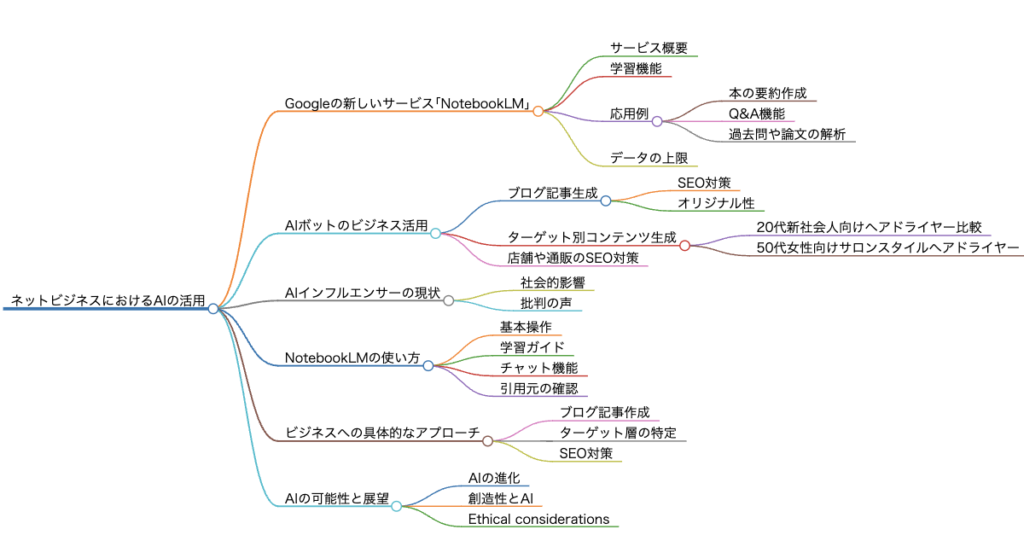
Google「NotebookLM」使い方URLから学習⇒ブログ記事を生成の鍵
💡ネットビジネス
インターネットを通じて行われるビジネス全般を指し、特にオンラインでの販売や広告などが含まれます。このビデオでは、ネットビジネスを分析し、特にAIを活用したビジネス戦略について解説しています。
💡NotebookLM
Googleが提供する新しいサービスで、AIを活用して学習されたデータをもとにブログ記事を生成するツールです。ビデオでは、このサービスを活用してSEO対策を行った例が紹介されています。
💡SEO対策
検索エンジン最適化の略で、ウェブサイトやコンテンツが検索エンジンで上位表示されるようにする戦略を指します。ビデオでは、NotebookLMを用いてSEO対策を行っている企業の事例が説明されています。
💡AI運用
人工知能をビジネスやコンテンツ作成などの場面で活用することを指します。ビデオでは、AIを用いてブログ記事を生成する方法について説明しています。
💡ブログ記事
インターネット上のブログに投稿される記事を指します。ビデオでは、NotebookLMを用いてブログ記事を自動生成する方法が紹介されており、SEO対策にも役立つとされています。
💡データ学習
AIが与えられたデータを解析し、理解を深めるプロセスです。ビデオでは、NotebookLMがPDFやテキストファイルを学習し、質問に答えることについて説明されています。
💡オリジナル内容
既存のコンテンツと重複しないように、独自の視点や情報を加えたコンテンツを作成することを指します。ビデオでは、NotebookLMを用いてオリジナルのブログ記事を作成することが議論されています。
💡検索結果
ウェブ検索エンジンに入力したキーワードに対する回答やリンクのリストです。ビデオでは、Googleの検索結果をNotebookLMに学習させ、記事を生成する手法が紹介されています。
💡コンテンツマーケティング
企業が顧客に価値ある情報を提供することによってブランドイメージを高めるマーケティング手法です。ビデオでは、NotebookLMを用いてコンテンツマーケティング戦略を実行する方法が説明されています。
💡ターゲット
マーケティングやコンテンツ作成において、特定の顧客層や読者を指します。ビデオでは、ターゲット層に合わせたブログ記事をNotebookLMで生成する方法が議論されています。
💡ブログ記事生成
AIを用いて自動的にブログ記事を作成することを指します。ビデオでは、NotebookLMがこのプロセスをどのように支援するかが詳細に説明されています。
NotebookLMの使い方:SEO対策に強いブログ記事を書く方法
1-1 NotebookLMのインストールと初期設定
NotebookLMを使い始めるには、まずインストールと初期設定が必要です。公式サイトからインストーラーをダウンロードし、指示に従ってインストールを進めます。初回起動時には、ユーザー情報の登録や基本設定の選択を行います。この際、自分の使用目的に合わせて設定をカスタマイズすることで、より効率的にNotebookLMを活用できます。また、クラウドストレージとの連携やバックアップ設定も忘れずに行っておきましょう。初期設定が完了したら、早速NotebookLMを使ってみましょう。直感的なインターフェースで、すぐに記事作成を始められるはずです。
1-2 NotebookLMのインターフェース紹介
NotebookLMのインターフェースは、シンプルで使いやすく設計されています。メイン画面は、ノートリスト、エディタ、サイドバーの3つのセクションに分かれています。ノートリストでは、作成したノートを一覧で確認できます。エディタは、ノートの内容を編集するためのスペースです。マークダウン記法に対応しており、見出しや箇条書き、リンクなどを簡単に挿入できます。サイドバーには、ノートの検索やタグ管理、設定などの機能があります。これらの機能を活用することで、効率的にノートを管理できます。また、画面上部のメニューバーからは、ノートの新規作成や保存、エクスポートなどの基本操作が行えます。
1-3 NotebookLMでノートを作成する方法
NotebookLMでノートを作成するのは簡単です。まず、メイン画面上部の「新規ノート」ボタンをクリックします。すると、新しいノートが作成され、エディタ上で編集できるようになります。ノートのタイトルを入力し、本文を書き始めましょう。マークダウン記法を使って、見出しや箇条書き、リンクなどを挿入できます。また、画像やファイルを挿入することもできます。ノートを保存するには、「保存」ボタンをクリックするか、ショートカットキーを使います。自動保存機能も設定できるので、作業中にデータが失われる心配はありません。ノートを整理するために、タグを付けることもおすすめです。タグを使えば、関連するノートをすぐに見つけられます。
1-4 NotebookLMの基本的な機能と使い方
NotebookLMには、ノート作成以外にも便利な機能が多数あります。まず、ノートの検索機能です。キーワードを入力すれば、関連するノートをすぐに見つけられます。タグを使った検索も可能です。次に、ノートの共有機能です。作成したノートを他のユーザーと共有し、コラボレーションできます。変更履歴も記録されるので、誰がいつ何を編集したのかを確認できます。また、ノートをPDFやMarkdownファイルとしてエクスポートすることも可能です。バックアップや他のツールとの連携に役立ちます。さらに、NotebookLMにはプラグインや拡張機能もあります。これらを使えば、さらに高度な機能を利用できます。自分のニーズに合ったプラグインを探してみましょう。
1-5 NotebookLMのショートカットキー一覧
NotebookLMには、作業効率を上げるためのショートカットキーが多数用意されています。覚えておくと便利な主なショートカットキーを紹介します。
Ctrl + N: 新規ノートを作成Ctrl + S: ノートを保存Ctrl + F: ノート内検索Ctrl + Shift + F: 全ノート検索Ctrl + B: 選択したテキストを太字にCtrl + I: 選択したテキストをイタリックにCtrl + K: 選択したテキストにリンクを挿入Ctrl + Shift + I: 画像を挿入Ctrl + Shift + C: コードブロックを挿入Ctrl + /: 選択行をコメントアウト
これらのショートカットキーを使いこなせば、マウスを使わずにスムーズにノートを編集できます。自分によく使うショートカットキーを見つけて、積極的に活用しましょう。また、カスタムショートカットキーを設定することもできるので、自分の使いやすいキー配置に変更できます。
1-6 NotebookLMのバージョン管理
NotebookLMでは、ノートのバージョン管理機能が利用できます。これにより、ノートの変更履歴を記録し、過去のバージョンにいつでも戻ることができます。バージョン管理機能を使うには、ノートを保存する際に「バージョンを作成」オプションを選択します。すると、現在の状態が新しいバージョンとして記録されます。過去のバージョンを見るには、ノート上部の「バージョン」メニューから目的のバージョンを選択します。バージョン間の差分を確認することもできます。これは、誤って変更を保存してしまった場合や、過去の編集内容を参照したい場合に役立ちます。また、バージョン管理機能を使えば、他のユーザーとのコラボレーションもスムーズです。各ユーザーの編集内容を別バージョンとして記録できるからです。
1-7 NotebookLMのカスタマイズ方法
NotebookLMは、ユーザーの好みに合わせてカスタマイズできます。まず、外観のカスタマイズです。テーマを変更したり、フォントや文字サイズを調整したりできます。自分が見やすいと感じる設定を見つけましょう。次に、機能のカスタマイズです。よく使う機能をツールバーに追加したり、不要な機能を非表示にしたりできます。また、カスタムショートカットキーを設定することもできます。自分の使いやすいようにキー配置を変更しましょう。さらに、プラグインや拡張機能を使ってNotebookLMの機能を拡張することもできます。自分のニーズに合ったプラグインを探して、インストールしてみましょう。カスタマイズ設定は、「設定」メニューから行えます。自分の使い方に合わせてNotebookLMをカスタマイズし、より快適に使いこなしましょう。
NotebookLMを使ってSEO対策に強いブログ記事を書く方法
2-1 SEOキーワードの選定方法
SEO対策に強いブログ記事を書くには、まずSEOキーワードの選定が重要です。SEOキーワードとは、検索エンジンでユーザーが検索するキーワードのことです。このキーワードを記事に適切に盛り込むことで、検索結果で上位表示される可能性が高くなります。キーワード選定の際は、以下の点に注意しましょう。
- 自分のブログのテーマに関連するキーワードを選ぶ
- 検索ボリュームが多いキーワードを選ぶ
- 競合が少ないキーワードを選ぶ
- 長尾キーワードを選ぶ
これらのポイントを押さえつつ、キーワードプランナーなどのツールを使ってキーワードを選定します。NotebookLMのノートに、選定したキーワードをリスト化しておくと便利です。記事を書く際に、このリストを参照しながらキーワードを盛り込んでいきましょう。
2-2 NotebookLMでキーワードリサーチを行う方法
NotebookLMを使えば、効率的にキーワードリサーチを行えます。まず、ブログのテーマに関連するキーワードを複数選定し、NotebookLMのノートにリスト化します。次に、各キーワードについて以下の情報を調べ、ノートに記録します。
- 月間検索ボリューム
- 関連キーワード
- 競合サイトの数
- 競合サイトの強さ
これらの情報を調べるには、キーワードプランナーやGoogle検索などを使います。関連キーワードは、メインキーワードの周辺キーワードとして記事に盛り込むと効果的です。競合サイトの情報は、自分の記事がどのくらいの強さの記事を書けばいいのかの目安になります。これらの情報をNotebookLMのノートに整理することで、効率的にキーワードリサーチができます。リサーチ結果は、タグを使って分類しておくとさらに便利です。
2-3 NotebookLMでコンテンツアイデアを整理する
キーワードリサーチが終わったら、次はコンテンツアイデアを整理します。NotebookLMを使えば、アイデアを効率的に整理できます。まず、選定したキーワードごとにノートを作成します。そのノートに、以下の情報を書き出していきます。
- キーワードから連想されるトピック
- キーワードに関連する問題点や悩み
- キーワードに関連するデータや事例
- キーワードに関連するユーザーの疑問点
これらの情報を書き出すことで、キーワードに関連する様々なアイデアが生まれます。アイデアが出たら、それをさらに細分化し、記事の構成要素として整理します。例えば、問題点や悩みは記事の導入部分で触れると効果的です。データや事例は本文中で説得力を持たせるために使えます。ユーザーの疑問点は、記事のFAQセクションで答えると親切です。このようにアイデアを整理することで、説得力のある記事の構成が見えてきます。NotebookLMのタグ機能を使えば、アイデアの分類もスムーズです。
2-4 NotebookLMを使ったブログ記事の構成方法
NotebookLMを使えば、ブログ記事の構成を効率的に作れます。まず、記事のメインキーワードを決め、そのキーワードを中心にアイデアを整理したノートを作成します。次に、そのノートを元に記事の大まかな構成を考えます。以下のような構成要素を考えましょう。
- タイトル
- 導入
- 見出し1
- 見出し2
- 見出し3
- まとめ
- CTA
これらの構成要素をNotebookLMのノートに書き出し、さらに細分化していきます。例えば、見出し1の下に、関連するデータや事例を箇条書きで書き出します。見出し2の下には、問題点とその解決策を書き出します。このように、構成要素ごとにアイデアを整理することで、記事の流れが明確になります。整理した構成案は、NotebookLMの「アウトライン」機能を使って視覚化すると分かりやすいです。アウトラインを見ながら、構成を練り直すこともできます。最後に、この構成案を元に記事を書き進めていきましょう。
2-5 SEO対策に強い見出しの作り方
SEO対策に強い記事を書くには、見出しの作り方が重要です。見出しには、以下の要素を盛り込むと効果的です。
- メインキーワード
- 関連キーワード
- 数字
- 問題提起
- 解決策
メインキーワードは、記事のタイトルと見出し1に必ず入れましょう。関連キーワードは、見出し2以降に適宜盛り込みます。数字を使うと、具体的で分かりやすい見出しになります。問題提起と解決策を見出しに入れることで、ユーザーの興味を引き付けられます。NotebookLMのノートで、見出しの案を複数書き出し、最適なものを選ぶと良いでしょう。選ぶ際は、ユーザー目線で判断することが大切です。また、見出しはHTMLタグを使って適切にマークアップすることを忘れずに。NotebookLMのマークダウン機能を使えば、簡単にマークアップできます。
2-6 NotebookLMで内部リンクを管理する方法
内部リンクは、SEO対策に欠かせない要素です。NotebookLMを使えば、内部リンクを効率的に管理できます。まず、自分のブログの記事一覧をNotebookLMのノートに作成します。記事のタイトルとURLを書き出し、タグを使って分類しておくと便利です。次に、記事を書く際に、そのノートを参照しながら内部リンクを貼っていきます。関連する記事があれば、適切な箇所にリンクを貼りましょう。NotebookLMのマークダウン機能を使えば、簡単にリンクを挿入できます。
内部リンクを貼る際は、以下の点に注意しましょう。
- リンク先の記事との関連性が高いこと
- リンクのアンカーテキストにキーワードを含めること
- 同じ記事に何度もリンクを貼らないこと
- リンク先の記事が更新されていること
これらのポイントを押さえつつ、内部リンクを貼っていきます。貼ったリンクは、NotebookLMのノートにチェックリストとして記録しておくと管理しやすいです。定期的にチェックリストを見直し、リンク切れがないか確認しましょう。内部リンクを適切に管理することで、ブログ全体のSEO効果が高まります。
2-7 NotebookLMで外部リンクの効果的な使用方法
外部リンクは、自分のブログの信頼性を高めるのに役立ちます。NotebookLMを使えば、外部リンクを効果的に管理できます。まず、記事を書く際に参考にした外部サイトのURLをNotebookLMのノートに書き出します。次に、その中から信頼性の高いサイトを選び、記事の適切な箇所にリンクを貼ります。リンクを貼る際は、以下の点に注意しましょう。
- リンク先のサイトが信頼できるものであること
- リンク先のページが詳細で有益な情報を提供していること
- リンク先のページが自分の記事と関連していること
- リンクのアンカーテキストが適切であること
これらのポイントを押さえつつ、外部リンクを貼っていきます。貼ったリンクは、NotebookLMのノートにリスト化しておくと管理しやすいです。また、外部リンクを貼る際は、適度な数に留めることが大切です。多すぎると、自分のブログから読者が離脱してしまう可能性があります。1記事に3〜5個程度の外部リンクが適当でしょう。外部リンクを効果的に使うことで、ブログの信頼性が高まり、SEO効果も期待できます。
NotebookLMの便利な機能を使いこなす
3-1 タグ機能を活用したノート管理
NotebookLMのタグ機能を使えば、ノートを効率的に管理できます。タグとは、ノートにラベルを付けて分類するための機能です。ノートにタグを付けるには、以下の手順で行います。
- ノートを開く
- サイドバーの「タグ」をクリック
- 「新規タグ」に任意のタグ名を入力
- 「追加」をクリック
これで、ノートにタグが付けられます。一つのノートに複数のタグを付けることもできます。タグを使ってノートを分類することで、目的のノートをすぐに見つけられるようになります。例えば、「SEO」「コンテンツマーケティング」「キーワード選定」などのタグを使って、関連するノートをグループ化できます。
また、タグを使った検索も可能です。サイドバーの検索ボックスにタグ名を入力すれば、そのタグが付いたノートが一覧表示されます。これにより、特定のトピックに関するノートを一度に見つけられます。タグ機能を活用することで、ノート管理の効率が大幅に上がるでしょう。
3-2 NotebookLMの検索機能を駆使する方法
NotebookLMの検索機能を使えば、目的のノートをすばやく見つけられます。検索方法は以下の3つがあります。
- キーワード検索
- タグ検索
- 全文検索
キーワード検索は、サイドバーの検索ボックスにキーワードを入力して行います。タイトルや本文中にそのキーワードを含むノートが検索結果に表示されます。タグ検索は、先述の通りタグ名で検索する方法です。全文検索は、Ctrl + Shift + Fのショートカットキーを使って行います。この検索方法では、ノートの本文全体から検索できます。
検索結果は、関連度の高い順に表示されます。また、検索結果のノートをプレビューすることもできます。プレビューを見ながら、目的のノートを探しましょう。
検索機能を使う際は、以下の点に注意しましょう。
- キーワードは明確で具体的なものを使う
- キーワードは複数使って絞り込む
- タグは整理されていないと検索できない
- 全文検索は時間がかかる場合がある
これらのポイントを押さえつつ、検索機能を活用していきましょう。NotebookLMの検索機能を駆使することで、蓄積したノートを有効活用できます。
3-3 ノートの共有とコラボレーション
NotebookLMでは、ノートを他のユーザーと共有し、コラボレーションすることができます。共有の方法は以下の2つがあります。
- 読み取り専用の共有リンクを作成する
- 他のユーザーを共同編集者として招待する
読み取り専用の共有リンクは、ノートを公開するのに便利です。リンクを知っている人は誰でもノートを閲覧できますが、編集はできません。共有リンクは、ノートの「共有」メニューから作成できます。
一方、共同編集者として他のユーザーを招待すると、そのユーザーもノートを編集できるようになります。招待するには、ノートの「共有」メニューから「共同編集者を招待」を選択し、ユーザーのメールアドレスを入力します。招待されたユーザーは、NotebookLMのアカウントを持っている必要があります。
共同編集者として招待する際は、以下の点に注意しましょう。
- 信頼できるユーザーだけを招待する
- 編集権限を適切に設定する
- コメント機能を使ってコミュニケーションをとる
- 変更履歴を確認する
これらのポイントを押さえつつ、ノートの共有とコラボレーションを行いましょう。NotebookLMを使えば、離れた場所にいるユーザーとも効率的に協働できます。共有機能を活用し、ノートの可能性を広げていきましょう。
3-4 NotebookLMで画像やファイルを効果的に使用する
NotebookLMでは、ノートに画像やファイルを挿入できます。画像やファイルを使うことで、ノートの内容を分かりやすく伝えられます。画像の挿入方法は以下の通りです。
- ノートを開く
- 画像を挿入したい位置にカーソルを置く
Ctrl + Shift + Iのショートカットキーを押す- 画像ファイルを選択する
挿入された画像は、ドラッグ&ドロップで自由に移動できます。また、画像をダブルクリックすると、サイズを変更できます。
ファイルの挿入方法は、画像の挿入方法と同様です。ファイルを挿入すると、ダウンロードリンクが自動的に作成されます。
画像やファイルを使う際は、以下の点に注意しましょう。
- 画像やファイルの容量が大きすぎないこと
- 画像やファイルが著作権を侵害していないこと
- 画像やファイルが記事の内容と関連していること
- 画像に適切なAlt属性を付けること
これらのポイントを押さえつつ、画像やファイルを効果的に使用しましょう。特に、ブログ記事では画像が重要な役割を果たします。記事の内容を補強し、読者の理解を助ける適切な画像を選びましょう。NotebookLMを使えば、画像やファイルを簡単にノートに挿入できます。この機能を活用し、より魅力的なノートを作成していきましょう。
3-5 NotebookLMのモバイルアプリの使い方
NotebookLMは、モバイルアプリも提供しています。モバイルアプリを使えば、外出先でもノートを作成・編集できます。アプリの主な機能は以下の通りです。
- ノートの作成と編集
- ノートの同期
- タグの管理
- 検索機能
アプリでノートを作成・編集する方法は、PC版とほぼ同じです。ノートの同期は、自動的に行われます。外出先で作成したノートは、自宅のPCで確認できます。
タグの管理や検索機能も、PC版と同様に使えます。タグを使ってノートを整理し、検索機能でノートを探しましょう。
モバイルアプリを使う際は、以下の点に注意しましょう。
- オフラインでも使えるようにノートをダウンロードしておく
- モバイル通信量に注意する
- セキュリティに気を付ける
これらのポイントを押さえつつ、モバイルアプリを活用しましょう。NotebookLMのモバイルアプリがあれば、アイデアが浮かんだ時にすぐにノートに書き留められます。外出先での作業効率が上がるでしょう。
3-6 NotebookLMのプラグインと拡張機能
NotebookLMは、プラグインや拡張機能を使ってカスタマイズできます。プラグインは、NotebookLMの機能を拡張するためのソフトウェアです。以下のようなプラグインがあります。
- Markdownエディタの機能を拡張するプラグイン
- 文字数カウントやキーワード密度を表示するプラグイン
- SNSとの連携を強化するプラグイン
- ノートをPDFやWordファイルにエクスポートするプラグイン
これらのプラグインを使えば、NotebookLMをさらに使いやすくカスタマイズできます。プラグインは、NotebookLMのマーケットプレイスからインストールできます。
一方、拡張機能は、NotebookLMの機能を拡張するためのスクリプトです。JavaScriptの知識があれば、自分で拡張機能を作ることもできます。拡張機能を使えば、NotebookLMを自分の workflows に合わせて最適化できます。
プラグインや拡張機能を使う際は、以下の点に注意しましょう。
- 信頼できるソースから入手する
- 互換性を確認する
- 必要なものだけをインストールする
- 定期的にアップデートする
これらのポイントを押さえつつ、プラグインや拡張機能を活用しましょう。NotebookLMは、プラグインや拡張機能によってさらに強力なツールになります。自分のニーズに合ったプラグインや拡張機能を探し、NotebookLMを使いこなしていきましょう。
3-7 NotebookLMの定期バックアップ方法
NotebookLMでは、ノートのバックアップが重要です。万が一の事態に備え、定期的にノートをバックアップしましょう。NotebookLMには、以下のバックアップ方法があります。
- 自動バックアップ
- 手動バックアップ
- クラウドストレージへのバックアップ
自動バックアップは、設定した間隔で自動的にノートをバックアップする機能です。手動バックアップは、ユーザーが任意のタイミングでノートをバックアップする方法です。クラウドストレージへのバックアップは、GoogleドライブやDropboxなどのクラウドストレージにノートをバックアップする方法です。
バックアップの際は、以下の点に注意しましょう。
- バックアップは定期的に行う
- バックアップデータは複数の場所に保存する
- バックアップデータを暗号化する
- バックアップデータから復元できるか確認する
これらのポイントを押さえつつ、NotebookLMのバックアップを行いましょう。特に、自動バックアップは設定しておくことをおすすめします。手動バックアップは、大切なノートを編集した後に行うと良いでしょう。クラウドストレージへのバックアップは、ローカルのストレージが故障した場合に備えて行っておきましょう。
NotebookLMのバックアップ機能を活用し、大切なノートを失わないようにしましょう。万が一の事態でも、バックアップがあれば安心です。定期的なバックアップを習慣づけ、NotebookLMを安心して使いこなしていきましょう。
NotebookLMを活用したSEO対策の具体例
4-1 NotebookLMでSEO分析を行う方法
NotebookLMを使えば、SEO分析を効率的に行えます。SEO分析では、以下の要素を調べます。
- キーワードの検索ボリューム
- 競合サイトのパフォーマンス
- 自サイトのパフォーマンス
- バックリンクの状況
これらの要素を調べるために、NotebookLMのノートを活用しましょう。まず、キーワードの検索ボリュームを調べます。キーワードプランナーなどのツールを使って、検索ボリュームを調べ、結果をノートに書き出します。次に、競合サイトのパフォーマンスを調べます。競合サイトのURL、ページタイトル、見出し、ワード数などを調べ、ノートに整理します。
自サイトのパフォーマンスは、Googleアナリティクスなどのツールを使って調べます。アクセス数、滞在時間、直帰率などの指標を調べ、ノートに書き出します。最後に、バックリンクの状況を調べます。ahrefs等のツールを使って、自サイトへのバックリンクを調べ、ノートに整理します。
SEO分析の際は、以下の点に注意しましょう。
- 正確なデータを収集する
- データを適切に整理・分析する
- 分析結果を実際のSEO対策に活かす
- 定期的に分析を行い、変化を追跡する
これらのポイントを押さえつつ、NotebookLMでSEO分析を行いましょう。分析結果はノートに整理し、タグを付けて管理すると良いでしょう。NotebookLMを使えば、SEO分析に必要な情報を一元管理できます。分析結果を活用し、効果的なSEO対策を行っていきましょう。
4-2 競合分析とその結果のノート作成
競合分析は、SEO対策に欠かせません。NotebookLMを使えば、競合分析を効率的に行えます。競合分析の手順は以下の通りです。
- 競合サイトの選定
- 競合サイトのコンテンツ分析
- 競合サイトのSEO分析
- 分析結果のノート作成
まず、競合サイトを選定します。GoogleでSEOキーワードを検索し、上位に表示されるサイトを競合サイトとします。次に、競合サイトのコンテンツを分析します。競合サイトの記事内容、文章量、更新頻度などを調べ、ノートに整理します。
続いて、競合サイトのSEOを分析します。競合サイトのページタイトル、見出し、キーワード密度などを調べ、ノートに書き出します。また、競合サイトのバックリンク状況も調べ、ノートに整理します。
最後に、分析結果をノートにまとめます。競合サイトの強み、弱み、特徴などを整理し、自サイトとの比較を行います。この情報を元に、自サイトのコンテンツ戦略やSEO対策を立てましょう。
競合分析の際は、以下の点に注意しましょう。
- 適切な競合サイトを選ぶ
- 複数の競合サイトを分析する
- 定期的に分析を行い、変化を追跡する
- 分析結果を実際の対策に活かす
これらのポイントを押さえつつ、NotebookLMで競合分析を行いましょう。分析結果はノートに詳細に書き出し、タグを使って管理すると良いでしょう。競合分析の結果を活用し、自サイトのコンテンツをブラッシュアップしていきましょう。NotebookLMを使えば、競合分析がスムーズに行えます。
4-3 ノートを使った記事更新の計画
NotebookLMのノートを使えば、記事更新の計画を効率的に立てられます。記事更新の計画を立てる手順は以下の通りです。
- 更新が必要な記事の選定
- 更新内容のアイデア出し
- 更新スケジュールの作成
- 更新内容のノート作成
まず、更新が必要な記事を選定します。Googleアナリティクスなどで、アクセス数が低下している記事や、古くなった情報を含む記事を見つけます。次に、更新内容のアイデアを出します。SEOキーワードを再選定し、新しい情報を追加するなどのアイデアをノートに書き出します。
続いて、更新スケジュールを作成します。記事の優先順位を決め、更新日時を設定します。この際、SEO的に重要な記事から更新するようにしましょう。最後に、更新内容をノートに詳細に書き出します。記事の構成、追加する情報、削除する情報などを整理し、ノートにまとめます。
記事更新の際は、以下の点に注意しましょう。
- ユーザーにとって有益な情報を追加する
- 古い情報や間違った情報を削除する
- SEOキーワードを適切に盛り込む
- 記事の構成を見直す
これらのポイントを押さえつつ、NotebookLMで記事更新の計画を立てましょう。更新内容はノートに詳細に書き出し、タグを使って管理します。NotebookLMを使えば、記事更新の計画が立てやすくなります。計画通りに記事を更新し、サイトの質を高めていきましょう。
4-4 SEOレポートの作成と活用
SEOレポートは、SEO施策の効果を測定し、次の施策につなげるために重要です。NotebookLMを使えば、SEOレポートを効率的に作成できます。SEOレポートに含める内容は以下の通りです。
- サイトのアクセス状況
- キーワードランキングの変化
- 獲得バックリンクの状況
- 実施したSEO施策の内容と結果
まず、Googleアナリティクスなどのツールを使って、サイトのアクセス状況を調べます。ユーザー数、ページビュー数、直帰率などの指標を確認し、ノートに書き出します。次に、キーワードランキングの変化を調べます。ランキング変化と、そのキーワードのアクセス数の関係を分析し、ノートに整理します。
続いて、獲得バックリンクの状況を調べます。新しく獲得したバックリンクの数、リンク元の質などを確認し、ノートに書き出します。最後に、実施したSEO施策の内容と結果をまとめます。施策の目的、実施内容、結果などを詳細にノートに書き出します。
SEOレポートを作成する際は、以下の点に注意しましょう。
- 正確なデータを使用する
- データを視覚的に分かりやすく整理する
- 施策の効果を適切に分析する
- 次の施策につながる洞察を含める
これらのポイントを押さえつつ、NotebookLMでSEOレポートを作成しましょう。レポートの内容はノートに詳細に書き出し、タグを使って管理します。作成したレポートは、チームメンバーと共有し、次のSEO施策に活かしましょう。NotebookLMを使えば、SEOレポートの作成と活用がスムーズに行えます。
4-5 NotebookLMでトレンドキーワードの追跡方法
トレンドキーワードを追跡することは、SEO対策に欠かせません。NotebookLMを使えば、トレンドキーワードを効率的に追跡できます。トレンドキーワードの追跡方法は以下の通りです。
- トレンドキーワードの選定
- キーワードの検索ボリュームの変化を追跡
- 関連キーワードの出現を追跡
- トレンドキーワードを使った記事の作成
まず、追跡するトレンドキーワードを選定します。Googleトレンドなどのツールを使って、急上昇しているキーワードを見つけ、ノートに書き出します。次に、選定したキーワードの検索ボリュームの変化を追跡します。定期的に検索ボリュームをチェックし、変化をグラフ化してノートに記録します。
続いて、関連キーワードの出現を追跡します。選定したキーワードに関連する新しいキーワードが出てきていないか、定期的にチェックします。新しい関連キーワードが見つかったら、ノートに追加します。最後に、トレンドキーワードを使った記事を作成します。追跡しているキーワードを適切に盛り込んだ記事を書き、公開します。
トレンドキーワードを追跡する際は、以下の点に注意しましょう。
- 自サイトに関連性の高いキーワードを選ぶ
- 定期的に追跡し、変化を逃さない
- 関連キーワードにも目を配る
- トレンドキーワードを適切に活用する
これらのポイントを押さえつつ、NotebookLMでトレンドキーワードを追跡しましょう。追跡結果はノートに詳細に書き出し、グラフ化して視覚的に分かりやすくします。タグを使って管理すると、後から振り返りやすくなります。NotebookLMを使えば、トレンドキーワードの追跡がスムーズに行えます。追跡結果を活用し、SEO対策に役立てましょう。
4-6 SNSとの連携によるSEO効果の向上
SNSを活用することで、SEO効果を高められます。NotebookLMを使えば、SNS連携を効率的に行えます。SNS連携によるSEO効果の向上方法は以下の通りです。
- SNSでの情報発信
- SNSからサイトへの流入の増加
- ソーシャルシグナルの獲得
- SNSユーザーのニーズ把握
まず、SNSで積極的に情報発信します。ブログ記事のリンクをSNSで共有し、フォロワーを増やします。この際、記事の内容に合ったハッシュタグを使うと効果的です。次に、SNSからサイトへの流入を増やします。SNSでの情報発信により、サイトへのアクセスを増やします。流入元のSNSと、流入したユーザーの行動をGoogleアナリティクスなどで分析し、ノートに整理します。
続いて、ソーシャルシグナルを獲得します。SNSでの共有数、いいね数などのソーシャルシグナルは、SEOに良い影響を与えます。ソーシャルシグナルの獲得状況を定期的に確認し、ノートに記録します。最後に、SNSユーザーのニーズを把握します。SNSでの反応を分析し、ユーザーのニーズを理解します。この情報を元に、記事内容の改善や新しい記事の企画に活かします。
SNSとの連携を行う際は、以下の点に注意しましょう。
- 自サイトの内容に合ったSNSを選ぶ
- 定期的に情報発信し、フォロワーとの交流を大切にする
- SNSからの流入を分析し、施策に活かす
- ソーシャルシグナルの獲得状況を確認する
これらのポイントを押さえつつ、NotebookLMでSNS連携を行いましょう。連携の結果はノートに詳細に書き出し、タグを使って管理します。NotebookLMを使えば、SNS連携がスムーズに行えます。SNSを活用し、SEO効果を高めていきましょう。
4-7 NotebookLMでのA/Bテスト管理
A/Bテストは、SEO施策の効果を測定するのに役立ちます。NotebookLMを使えば、A/Bテストを効率的に管理できます。A/Bテストの管理方法は以下の通りです。
- テスト対象の選定
- テストパターンの設計
- テストの実施と結果の記録
- 結果の分析と施策への反映
まず、テスト対象を選定します。ページタイトル、見出し、コンテンツなど、テストしたい要素を決めます。次に、テストパターンを設計します。元のパターンと、変更を加えたパターンを用意します。テストパターンはノートに詳細に書き出し、タグを付けて管理します。
続いて、テストを実施し、結果を記録します。一定期間テストを行い、アクセス数、滞在時間、コンバージョン率などの指標を測定します。結果はノートに記録し、グラフ化して視覚的に分かりやすくします。最後に、結果を分析し、施策に反映します。どのパターンが最も効果的だったかを判断し、その要素を実際のサイトに適用します。
A/Bテストを管理する際は、以下の点に注意しましょう。
- テスト対象と目的を明確にする
- テストパターンは2〜3種類に絞る
- テスト期間は十分に取る
- 結果は統計的に有意か確認する
これらのポイントを押さえつつ、NotebookLMでA/Bテストを管理しましょう。テストの設計、実施、分析の全てをNotebookLMで行うことで、効率的にテストを進められます。テスト結果を活用し、SEO施策の改善に役立てましょう。
NotebookLMユーザーの成功事例
5-1 NotebookLMを使ったブログの成功事例
NotebookLMを使って、ブログを成功に導いた事例を紹介します。この事例のブロガーは、NotebookLMを使って以下のことを実践しました。
- キーワードリサーチと選定
- 記事の構成案作成
- 記事執筆とSEO対策
- SNS連携による集客
まず、NotebookLMを使ってキーワードリサーチを行い、ターゲットキーワードを選定しました。選定したキーワードをNotebookLMのノートに整理し、タグ付けして管理しました。次に、NotebookLMで記事の構成案を作成しました。見出しや小見出しの階層、必要な情報などをノートに書き出し、整理しました。
続いて、構成案を元に記事を執筆しました。執筆した記事はNotebookLMに保存し、SEOチェックリストを使ってSEO対策を行いました。最後に、SNSとの連携により集客を行いました。記事のリンクをSNSで共有し、NotebookLMでSNSからの流入を分析しました。
この事例のブロガーは、NotebookLMを活用することで、SEOに強い良質な記事を継続的に作成できました。その結果、検索順位が上昇し、アクセス数が増加。ブログは大きく成長しました。NotebookLMは、ブログ成功の強力な味方だと言えるでしょう。
5-2 NotebookLMで収益を上げた事例
NotebookLMを使って、ブログやアフィリエイトで収益を上げた事例を紹介します。この事例のブロガーは、NotebookLMを使って以下のことを実践しました。
- ニッチな商品のキーワードリサーチ
- 商品レビュー記事の作成
- アフィリエイトリンクの設置
- 記事の更新とSEO対策
まず、NotebookLMを使ってニッチな商品のキーワードリサーチを行いました。競合が少なく、アフィリエイト報酬の高い商品を選定し、キーワードをNotebookLMのノートに整理しました。次に、選定した商品のレビュー記事を作成しました。NotebookLMで記事の構成を考え、詳細なレビューを書きました。
続いて、レビュー記事にアフィリエイトリンクを設置しました。リンクの設置場所やテキストをNotebookLMのノートに書き出し、管理しました。最後に、記事の更新とSEO対策を行いました。NotebookLMを使って記事を定期的に更新し、SEOチェックリストを使ってSEO対策を継続しました。
この事例のブロガーは、NotebookLMを活用することで、アフィリエイト収益を大きく増やすことができました。NotebookLMは、キーワードリサーチ、記事作成、アフィリエイトリンク管理などの面で役立ちました。NotebookLMを使いこなすことが、アフィリエイト成功の鍵だと言えます。
5-3 NotebookLMを活用した効率的な作業方法
NotebookLMを使って、効率的に作業を行っている事例を紹介します。この事例のブロガーは、NotebookLMを使って以下のことを実践しています。
- タスクの整理とスケジューリング
- アイデアの管理
- 資料の保管と活用
- チームメンバーとの情報共有
まず、NotebookLMを使ってタスクを整理し、スケジューリングしています。記事の執筆予定、SEO施策の実施予定などをNotebookLMのノートに書き出し、カレンダーと連携させています。次に、記事のアイデアをNotebookLMで管理しています。アイデアをノートに書き出し、タグ付けして整理。アイデアが必要な時にすぐ取り出せるようにしています。
続いて、記事執筆に必要な資料をNotebookLMで保管し、活用しています。データ、画像、リンク先などの資料をノートに保存し、記事執筆時に参照しています。最後に、NotebookLMを使ってチームメンバーと情報共有しています。記事の進捗状況、SEO施策の結果などをNotebookLMのノートで共有し、チームメンバー全員が最新の状況を把握できるようにしています。
この事例のブロガーは、NotebookLMを活用することで、作業効率を大幅に向上させています。タスク管理、アイデア管理、資料管理、情報共有など、あらゆる面でNotebookLMが役立っています。NotebookLMを使いこなすことが、効率的な作業の実現に繋がると言えるでしょう。
5-4 ノートの一元管理による業務効率化
NotebookLMを使って、ノートを一元管理し、業務効率を上げている事例を紹介します。この事例の営業マンは、NotebookLMを使って以下のことを実践しています。
- 顧客情報の管理
- 商談履歴の記録
- 提案資料の保管
- タスクとスケジュールの管理
まず、NotebookLMを使って顧客情報を管理しています。顧客の連絡先、ニーズ、過去の取引履歴などの情報をNotebookLMのノートに書き出し、タグ付けして整理しています。次に、商談履歴をNotebookLMで記録しています。商談の日時、内容、結果などをノートに書き出し、後から振り返れるようにしています。
続いて、提案資料をNotebookLMで保管しています。顧客に提出した提案書、見積書などの資料をNotebookLMに保存し、必要な時にすぐ取り出せるようにしています。最後に、NotebookLMを使ってタスクとスケジュールを管理しています。顧客への連絡、提案書の作成、商談の予定などのタスクをNotebookLMのノートに書き出し、優先順位を付けて管理しています。
この事例の営業マンは、NotebookLMを活用することで、業務効率を大きく向上させています。顧客情報、商談履歴、提案資料、タスク管理など、全ての情報をNotebookLMで一元管理することで、必要な情報にすぐアクセスできるようになりました。NotebookLMは、営業マンの強力な味方だと言えるでしょう。
5-5 NotebookLMのコミュニティ活用術
NotebookLMのコミュニティを活用して、情報収集や交流を行っている事例を紹介します。この事例のユーザーは、NotebookLMのコミュニティで以下のことを実践しています。
- 最新情報の収集
- 悩みの相談と解決
- ノウハウの共有
- 交流とネットワーキング
まず、NotebookLMのコミュニティで最新情報を収集しています。NotebookLMの新機能、使い方のコツ、関連するツールの情報などを、コミュニティから得ています。次に、NotebookLMの使い方や業務での悩みをコミュニティで相談しています。他のユーザーからアドバイスをもらい、悩みを解決しています。
続いて、自分のノウハウをコミュニティで共有しています。効率的な作業方法、便利な使い方など、自分が発見したノウハウを他のユーザーと共有し、フィードバックをもらっています。最後に、コミュニティを通じて他のユーザーと交流し、ネットワークを広げています。同じ目的を持ったユーザーと繋がり、情報交換や協力関係を築いています。
この事例のユーザーは、NotebookLMのコミュニティを活用することで、情報収集、悩み解決、ノウハウ共有、ネットワーキングなどの面でメリットを得ています。コミュニティは、NotebookLMをより効果的に使うための重要な資源だと言えます。NotebookLMのコミュニティを積極的に活用することが、NotebookLMの活用を深める鍵だと言えるでしょう。
5-6 NotebookLMでライティングスキルを向上させた方法
NotebookLMを使って、ライティングスキルを向上させた事例を紹介します。この事例のユーザーは、NotebookLMを使って以下のことを実践しました。
- 書いた記事の振り返り
- 他ユーザーからのフィードバック
- ライティング練習の記録
- 優れた記事の分析
まず、書いた記事をNotebookLMで振り返っています。記事の構成、文章、表現などを自分で評価し、改善点をノートに書き出しています。次に、書いた記事を他のユーザーと共有し、フィードバックをもらっています。他のユーザーから得た意見をノートに記録し、次の記事作成に活かしています。
続いて、ライティング練習の記録をNotebookLMで取っています。毎日の練習内容、発見、学びなどをノートに書き出し、自分の成長を追跡しています。最後に、優れた記事をNotebookLMで分析しています。良い記事の構成、表現、文章力などを分析し、自分の記事作成に応用しています。
この事例のユーザーは、NotebookLMを活用することで、ライティングスキルを着実に向上させています。自己評価、フィードバック、練習記録、良い記事の分析など、ライティングスキル向上に必要な活動をNotebookLMで行っています。NotebookLMは、ライティングスキル向上の強力な武器だと言えるでしょう。
5-7 NotebookLMでSEO対策を強化した実例
NotebookLMを使って、SEO対策を強化した事例を紹介します。この事例のユーザーは、NotebookLMを使って以下のことを実践しました。
- キーワードリサーチとマッピング
- 競合分析とギャップ特定
- コンテンツ企画とSEOライティング
- 内部リンクとバックリンクの管理
まず、NotebookLMを使ってキーワードリサーチを行い、キーワードマップを作成しました。ターゲットキーワードを選定し、関連キーワードとマッピングしました。次に、競合サイトの分析を行い、自サイトとのギャップを特定しました。競合サイトの強み、弱みをNotebookLMのノートに整理し、対策を立てました。
続いて、NotebookLMを使ってコンテンツ企画とSEOライティングを行いました。キーワードマップを元に記事の構成を考え、SEOに最適化した記事を書きました。最後に、内部リンクとバックリンクの管理をNotebookLMで行いました。内部リンクの構造をノートに書き出し、最適化しました。獲得したバックリンクはNotebookLMのノートで管理し、定期的に点検しました。
この事例のユーザーは、NotebookLMを活用することで、SEO対策を大幅に強化することができました。キーワードリサーチ、競合分析、コンテンツ作成、リンク管理など、SEO対策に必要な作業をNotebookLMで効率的に行っています。NotebookLMは、SEO対策の強力な味方だと言えるでしょう。
NotebookLMを使い続けるためのヒント
6-1 継続的にNotebookLMを使うためのモチベーション維持方法
NotebookLMを継続的に使い続けるには、モチベーションの維持が重要です。モチベーションを維持するための方法を以下に紹介します。
- 目標を明確にする
- 小さな成功体験を積み重ねる
- 他ユーザーと交流する
- 新しい使い方を探る
まず、NotebookLMを使う目的を明確にしましょう。ブログの運営、業務の効率化など、具体的な目標を設定します。目標があれば、NotebookLMを使う意義が明確になり、モチベーションが維持しやすくなります。次に、NotebookLMを使って小さな成功体験を積み重ねましょう。記事が完成した、業務が円滑に進んだなど、小さな達成感を味わうことで、モチベーションが高まります。
続いて、NotebookLMのコミュニティで他のユーザーと交流しましょう。同じ目標を持つユーザーと情報交換することで、モチベーションが刺激されます。最後に、NotebookLMの新しい使い方を探りましょう。新しい機能を試したり、別の用途で使ってみたりすることで、NotebookLMの可能性が広がり、モチベーションが維持されます。
NotebookLMを継続的に使うには、自分なりのモチベーション維持方法を見つけることが大切です。目標設定、成功体験、交流、新しい使い方など、自分に合った方法を試してみましょう。NotebookLMを使い続けることで、さらなる成果が得られるはずです。
6-2 NotebookLMの最新アップデート情報
NotebookLMは定期的にアップデートされ、新機能が追加されています。最新のアップデート情報を以下に紹介します。
- マークダウン機能の強化
- カスタムテンプレートの追加
- モバイルアプリの改善
- 新しいプラグインの提供
まず、マークダウン機能が強化されました。表の作成、数式の挿入、脚注の追加など、より高度な記述が可能になりました。次に、カスタムテンプレートが追加されました。よく使う構成やフォーマットをテンプレートとして保存し、新しいノートを作成する際に適用できるようになりました。
続いて、モバイルアプリが改善されました。オフラインでの使用、クラウドとの同期、通知機能など、モバイルでの使い勝手が向上しました。最後に、新しいプラグインが提供されるようになりました。文章校正、画像編集、データ視覚化など、様々な機能を追加できるプラグインが利用可能です。
NotebookLMの最新アップデート情報を追うことで、新しい機能を効果的に活用できます。定期的にアップデート情報をチェックし、自分の使い方に役立つ機能を探してみましょう。NotebookLMは、ユーザーのニーズに合わせて進化し続けているのです。
6-3 NotebookLMのトラブルシューティング
NotebookLMを使っていると、時にトラブルに遭遇することがあります。代表的なトラブルと、その対処法を以下に紹介します。
- 同期エラー
- 文字化けや表示崩れ
- プラグインの不具合
- アカウントのログインできない
まず、クラウドとの同期でエラーが発生する場合があります。その場合は、インターネット接続を確認し、再度同期を試みましょう。それでも解決しない場合は、サポートに問い合わせましょう。次に、文字化けや表示崩れが起こる場合があります。その場合は、使用しているフォントや文字コードを確認し、適切なものに変更しましょう。
続いて、プラグインが正常に動作しない場合があります。その場合は、プラグインを最新バージョンに更新し、NotebookLMとの互換性を確認しましょう。それでも解決しない場合は、プラグインの開発者に問い合わせましょう。最後に、アカウントにログインできない場合があります。その場合は、パスワードを再設定し、二段階認証を確認しましょう。それでも解決しない場合は、サポートに問い合わせましょう。
NotebookLMのトラブルは、適切な対処法を知ることで解決できます。トラブルが発生した際は、まず冷静に状況を確認し、考えられる対処法を試してみましょう。それでも解決しない場合は、サポートを活用することをおすすめします。
6-4 NotebookLMのユーザーフォーラムの活用方法
NotebookLMには、ユーザーフォーラムがあります。ここでは、NotebookLMのユーザーフォーラムの活用方法を紹介します。
- 質問をする
- 他のユーザーの質問に答える
- 使い方のコツを共有する
- 機能追加のリクエストをする
まず、NotebookLMの使い方で分からないことがあれば、ユーザーフォーラムで質問しましょう。他のユーザーや開発チームから回答が得られます。次に、他のユーザーの質問に答えてみましょう。自分の知識や経験を共有することで、コミュニティに貢献できます。
続いて、NotebookLMの便利な使い方のコツをユーザーフォーラムで共有しましょう。自分が発見した使い方を他のユーザーと共有することで、お互いにNotebookLMの活用が深まります。最後に、NotebookLMに追加してほしい機能があれば、ユーザーフォーラムで提案しましょう。開発チームにユーザーの声が届き、今後のアップデートに反映される可能性があります。
NotebookLMのユーザーフォーラムは、ユーザー同士の交流と相互支援の場です。積極的に参加し、情報交換することで、NotebookLMの活用の幅が広がるでしょう。また、ユーザーフォーラムは、NotebookLMの今後の発展にも影響を与える場です。自分の意見を発信し、よりよいNotebookLMの実現に貢献しましょう。
6-5 NotebookLMのヘルプとサポートを活用する
NotebookLMには、ヘルプとサポートが用意されています。ここでは、NotebookLMのヘルプとサポートの活用方法を紹介します。
- ヘルプドキュメントを読む
- チュートリアルを受講する
- サポートチームに問い合わせる
- フィードバックを送る
まず、NotebookLMの使い方で分からないことがあれば、ヘルプドキュメントを読みましょう。基本的な機能や操作方法が詳しく説明されています。次に、NotebookLMのチュートリアルを受講しましょう。ステップバイステップで使い方を学べるので、初心者でも理解しやすいです。
続いて、ヘルプドキュメントやチュートリアルでは解決できない問題があれば、サポートチームに問い合わせましょう。専門のスタッフが問題の解決をサポートしてくれます。最後に、NotebookLMの改善のためにフィードバックを送りましょう。使っていて気づいた点、改善してほしい点などを開発チームに伝えることで、よりよいNotebookLMの実現に貢献できます。
NotebookLMのヘルプとサポートは、ユーザーをサポートするための重要な資源です。積極的に活用し、NotebookLMを効果的に使いこなしましょう。また、フィードバックを送ることで、NotebookLMの発展にも貢献できます。自分の意見を発信し、よりよいNotebookLMの実現に参加しましょう。
6-6 NotebookLMと他ツールの連携方法
NotebookLMは、他のツールと連携することで、さらに便利に使えます。ここでは、NotebookLMと他ツールの連携方法を紹介します。
- Evernoteとの連携
- Googleカレンダーとの連携
- SlackやTeamsとの連携
- IFTTTを使った連携
まず、EvernoteとNotebookLMを連携させることで、Evernoteのノートを簡単にNotebookLMにインポートできます。また、NotebookLMのノートをEvernoteにエクスポートすることもできます。次に、GoogleカレンダーとNotebookLMを連携させることで、NotebookLMのタスクやスケジュールをGoogleカレンダーに同期できます。
続いて、SlackやTeamsとNotebookLMを連携させることで、NotebookLMのノートをSlackやTeamsのチャンネルに投稿したり、NotebookLMの特定のノートに変更があった際に通知を受け取ったりできます。最後に、IFTTTを使ってNotebookLMと他のWebサービスを連携させることで、様々な自動化が可能になります。例えば、TwitterでハッシュタグがついたツイートをNotebookLMのノートに自動保存したりできます。
NotebookLMと他ツールを連携させることで、ワークフローを自動化し、生産性を高められます。自分によく使うツールとNotebookLMを連携させ、効率的に作業を進めましょう。また、IFTTTを使えば、自分独自の連携方法を作ることもできます。NotebookLMの可能性を広げ、よりスムーズな作業を実現しましょう。
6-7 NotebookLMの使い方に関する最新情報の入手方法
NotebookLMは、常にアップデートされ、新しい機能が追加されています。ここでは、NotebookLMの使い方に関する最新情報の入手方法を紹介します。
- 公式ブログをチェックする
- ニュースレターを購読する
- ソーシャルメディアをフォローする
- ユーザーコミュニティに参加する
まず、NotebookLMの公式ブログをチェックしましょう。新機能のリリース情報、使い方のヒント、ユーザー事例など、役立つ情報が定期的に投稿されています。次に、NotebookLMのニュースレターを購読しましょう。最新情報がメールで届くので、見逃すことなく情報をキャッチできます。
続いて、NotebookLMの公式アカウントをソーシャルメディアでフォローしましょう。Twitter、Facebook、LinkedInなどで、最新情報がリアルタイムで発信されています。最後に、NotebookLMのユーザーコミュニティに参加しましょう。他のユーザーとの情報交換を通じて、最新の使い方やノウハウを得ることができます。
NotebookLMの使い方に関する最新情報を入手することで、新しい機能や便利な使い方を知ることができます。自分に合った情報入手方法を選び、常に最新のNotebookLMの使い方を学びましょう。また、自分が発見した使い方やノウハウを、ユーザーコミュニティで共有することもおすすめです。NotebookLMの使い方に関する知識を深め、より高度な活用を目指しましょう。
この度は、そのセミナー映像2時間弱を収めた動画の教材が完成しました。
ChatGPTなどの生成AIを活用したDX戦略セミナー(基本編)
・生成AIの文字認識(スキャナー・OCR)で事務軽減
・生成AIの画像認識(センサー・画像加工)で見える化
・生成AIの音声認識(文字起こし・音声入力)で時短へ
・ChatGPT(文章生成・情報収集)の叩き台から省力化
・ChatGPT(要約・翻訳・校正・書換)で頼まず自己解決
・GoogleGemini(Gmail・Drive)でクラウドと連携する
・Notion AI(メモ管理・ノート作成)でパーソナライズ
ChatGPTなどの生成AIを活用したSNS販促セミナー(基本編)
今回は、特別に当日のレジュメ85ページと
セミナー映像・音源1時間56分をセットにして
さらにSkypeコンサル1時間つきで販売します。
https://yokotashurin.net/items/666e1006e88e8114a36c826d
★ご購入いただきますと、レジュメのダウンロード
ページが開きます。セミナー映像につきましては、
レジュメの表紙にYouTubeリンクを貼ってます。
★Skypeコンサルを希望される際は、以下より
希望日時を申請ください。改めて調整の連絡します。
https://yokotashurin.net/inquiry
以下の画像をクリックすると5,000円(税込)で購入できます。
https://yokotashurin.net/items/666e1006e88e8114a36c826d

このセミナー1時間52分強の映像と音源は
https://www.facebook.com/groups/enspire.be/posts/7862736847152590/
ネットビジネス研究会のムービー会員にて
2990円でフリー見放題です。お申込こちら↓
https://www.youtube.com/channel/UCXHCC1WbbF3jPnL1JdRWWNA/join
Chrome拡張機能やGPTsなど駆使した
ChatGPTの業務効率化と改善ノウハウ
のセミナー講演依頼も承ってます。
↓↓↓
https://yokotashurin.com/request